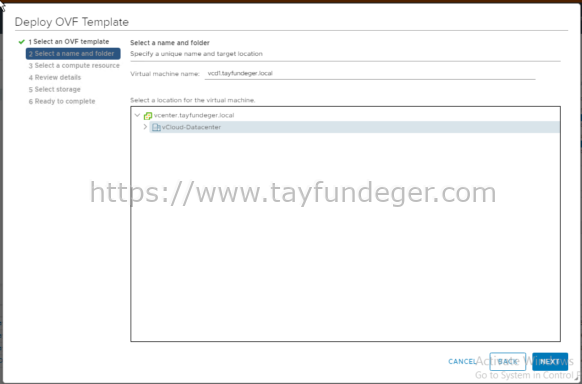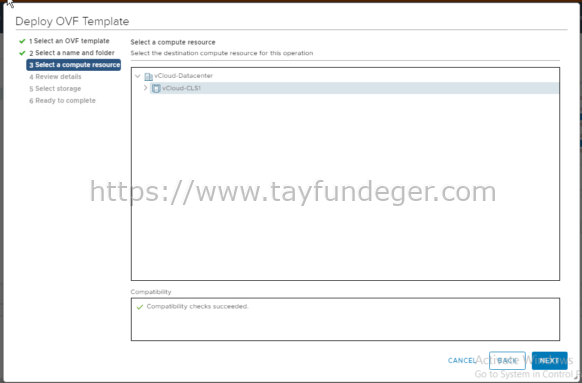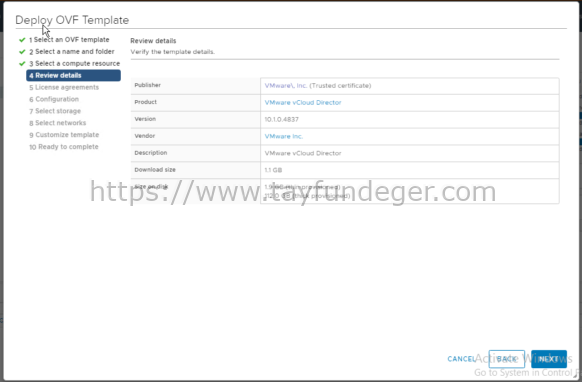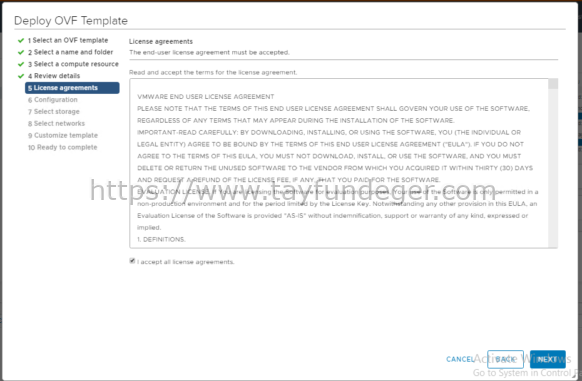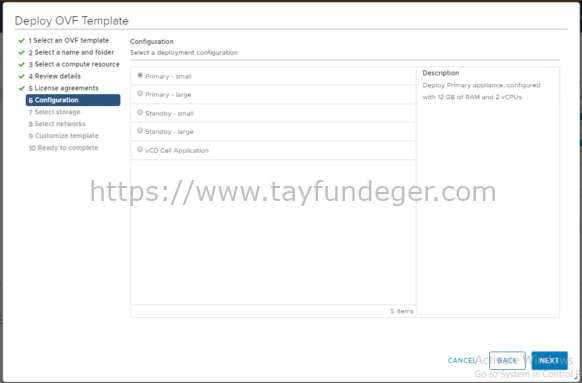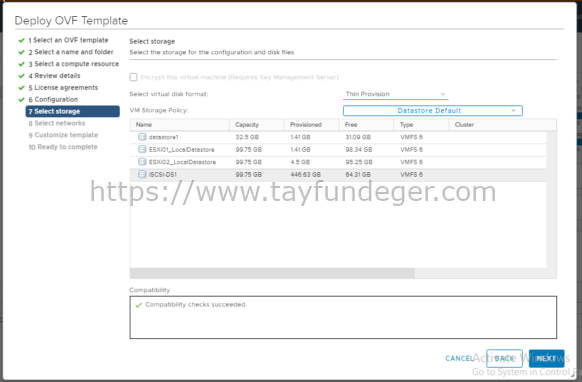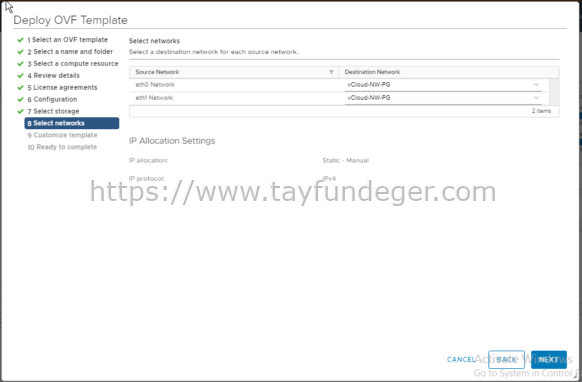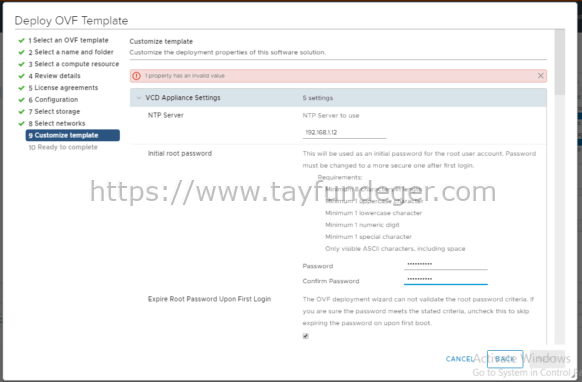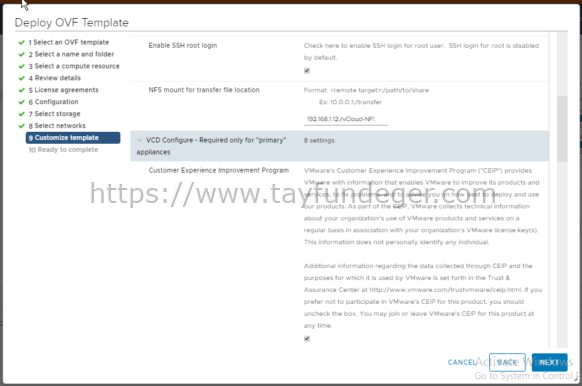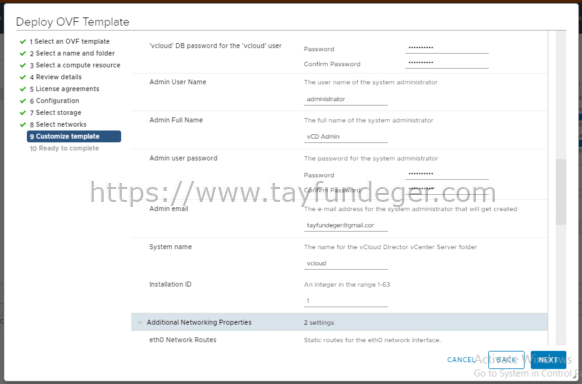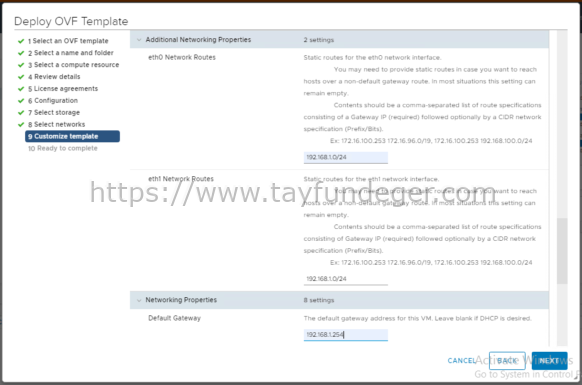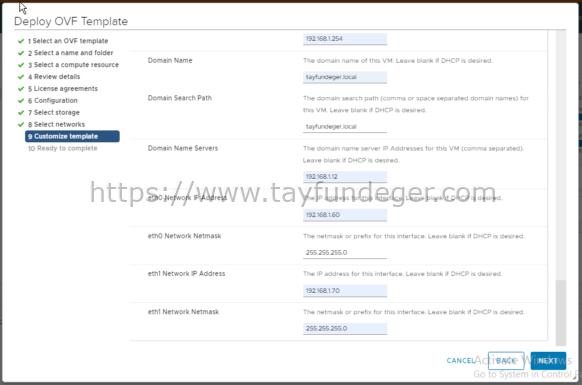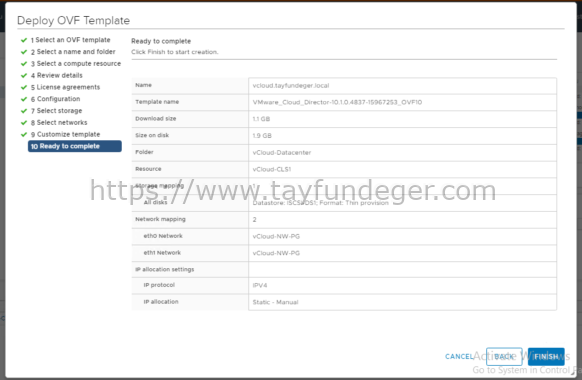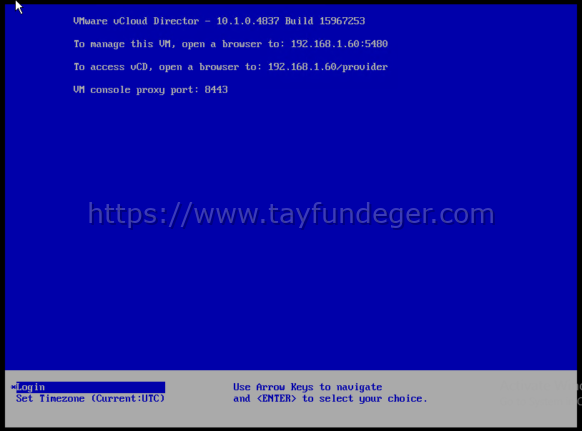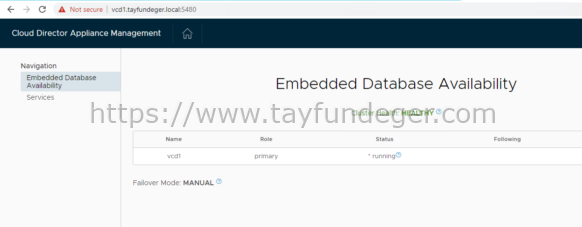Cloud Director 10 Kurulumu Bölüm 3 – Primary Cell
Merhaba,
Cloud Director 10 Kurulumu Bölüm 3 – Primary Cell isimli makale serimizin 3. bölümünde Cloud Director Appliance’in deployment işlemini gerçekleştireceğiz.
Appliance kurulumuna başlamadan önce bazı bilgiler vermem gerekiyor. Cloud Director’u kurarken 4 adet kurulum yapacağım. Bunlar için kullanacağım hostname ve IP’lerin DNS üzerinde kaydını yaptım.
1 adet Primary
2 adet Standby
1 adet Application cell
Kurulumu yapacağım. DNS kayıtlarını oluştururken lütfen reverse dns kayıtlarını oluşturmayı unutmayın.
Aşağıdaki linkten Cloud Director 10 download ediyoruz.
Cloud Director’u download ederken OVA deployment’ini indiriyoruz. 1. bölümde anlatmış olduğum gereksinimleri karşıladığından emin olduğumuzda kuruluma başlayabiliriz.
vCenter Server ‘a login oluyoruz ve Cluster’ımız üzerinde sağ click Deploy OVF Template butonuna basıyoruz.
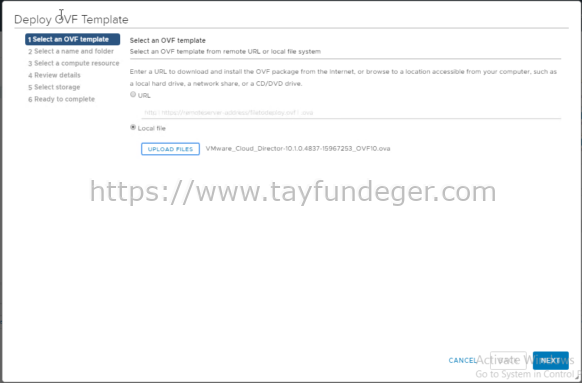
vCenter Server’a login oluyoruz ve cluster üzerinde sağ click > Deploy OVF Template butonuna basıyoruz. Karşımıza açılan ekranda Cloud Director için indirmiş olduğumuz OVA uzantılı dosyayı seçiyoruz ve Next ile devam ediyoruz.
Virtual machine ismini yazıyoruz ve Next butonu ile devam ediyoruz.
Virtual machine’in deploy edileceği cluster’ı seçiyoruz ve Next ile devam ediyoruz.
Deploy edilecek olan Cloud Director Appliance ile ilgili bilgileri görüyoruz. Next ile devam ediyoruz.
Lisans anlaşmasını kabul ediyoruz ve Next ile devam ediyoruz.
En önemli bölümlerden birisi Configuration bölümü. Burada karşımıza birden fazla seçenek çıkıyor. Bu seçenekleri tek tek inceleyelim.
Primary small: Bu seçeneği seçtiğinizde Cloud Director Appliance 2 vCPU 12GB Memory ile oluşur. Bu seçenek ile kurulum yaptığınızda embedded bir database oluşur. Database ismi vcloud ve database kullanıcısı adı vcloud olacaktır. Primary seçeneği Cloud Director’un çalışacağı node’dur. Cloud Director kurulumu yapılırken mutlaka ilk olarak Primary cell kurulmalıdır.
Primary Large: Bu seçeneği seçtiğinizde Cloud Director Appliance 4 vCPU 24GB Memory ile oluşur. Bu seçenek ile kurulum yaptığınızda embedded bir database oluşur. Database ismi vcloud ve database kullanıcısı adı vcloud olacaktır. Primary seçeneği Cloud Director’un çalışacağı node’dur. Cloud Director kurulumu yapılırken mutlaka ilk olarak Primary cell kurulmalıdır.
Standby Small: Primary’ı cell’i deploy ettikten sonra eğer bir database HA yapısı oluşturmak istiyorsanız Standby cell deploy etmeniz gerekir. Eğer Primary Small seçeneği ile kurulum yaptıysanız, database HA oluşturmak için Standby Small seçmeniz gerekir. 12 GB RAM ve 2 vCPU içeren appliance, Database HA yapılandırmasına sahip bir VMware Cloud Director sunucu grubunda ikinci veya üçüncü üye olarak bağlanır. Primary cell üzerindeki database Standby cell ile replike olur.
Standby Large: Primary’ı cell’i deploy ettikten sonra eğer bir database HA yapısı oluşturmak istiyorsanız Standby cell deploy etmeniz gerekir. Eğer Primary Large seçeneği ile kurulum yaptıysanız, database HA oluşturmak için Standby Large seçmeniz gerekir. 24 GB RAM ve 4 vCPU içeren appliance, Database HA yapılandırmasına sahip bir VMware Cloud Director sunucu grubunda ikinci veya üçüncü üye olarak bağlanır. Primary cell üzerindeki database Standby cell ile replike olur.
vCD Cell Application: Bu seçeneği seçtiğinizde Primary cell’e bağlanan bir application sunucusu oluşur. Bu sunucu üzerinde database bulunmaz, primary cell üzerindeki database kullanılır. Primary’nin down olması durumunda Application cell standby cell’lere bağlanabilir ve böylece primary cell’in yapmış işlemleri yapabilir.
Şimdi burada çok dikkat etmeniz gereken bir nokta bulunuyor. Eğer bir kuruluma Primary Small ile başlıyorsanız, bundan sonra yapacağınız Standby kurulumların hepsi Small olmak zorundadır. VMware Cloud Director kurulumu yaparken Primary Small deployment başlayıp ardından Standby cell’i Large olarak yapmanız önermiyor. Buna çok dikkat etmeniz gerekiyor.
Eğer Cloud Director’u test amaçlı kuruyorsanız veya POC yapacaksanız sadece Primary Cell’i deploy edip, kurulumu bitirebilirsiniz. Standby ve Application cell, Database yedekliliği hem de uygulama yedekliliği sağlayacaktır.
Ben burada Primary Small seçeneği ile devam ediyorum. Primary Small seçeneğini seçiyoruz ve Next butonu ile devam ediyoruz.
Cloud Director Appliance’in hangi datastore’a kurulacağını seçiyoruz. Burada isterseniz daha az yer kaplaması için Thin Provision seçeneğini seçebilirsiniz.
Next ile devam ediyoruz.
Cloud Director kurulurken 2 adet network gereksinimi bulunuyor. VMware, bu network’lerin ayrı subnet’lerden olmasını öneriyor. Ancak aynı subnet’den de kullanabilirsiniz. Burada eth0 UserInterface ve API için kullanılacaktır. eth1 ise PostgreSQL yani database’in replikasyon trafiği için kullanılacaktır.
Ben burada her ikisinide aynı network’ten seçiyorum ve Next ile devam ediyorum.
Buradaki seçenekleri tek tek inceleyelim.
NTP Server: Cloud Director için NTP çok önemlidir. Eğer NTP’de bir yanlışlık olur ise vCenter Server ile iletişimde sorun oluşabilir ve böylece erişim sorunları yaşayabilirsiniz. Bundan dolayı NTP Server’i giriyoruz.
Initial root password: root için belirteceğiniz şifre keystone password’u olur. Burada belirtmiş olduğunuz root password’unu diğer cell ‘leri kurarken yani standby cell’leri kurarkende aynı şekilde belirtmeniz gerekiyor. Yani burada belirtmiş olduğunuz root password’u ile standby’da belirteceğiniz root password’u aynı olmalı. Deployment bittikten sonra cell’ler boot olduktan sonra şifreleri isterseniz değiştirebilirsiniz.
Expire Root Password Upon First Login: İlk login’den sonra ilk şifreyi kullanmaya devam etmek istemiyorsanız, bu seçeneği seçmelisiniz. Eğer belirlemiş olduğunuz root password’unu login sonrasını değişmesini istemiyorsanız bu checkbox’ı kaldırın. Ben burada Expire Root Password Upon First Login seçeneğini seçmiyorum.
Enable SSH: SSH default olarak disable durumdadır. İsterseniz Enable edebilirsiniz.
NFS mount for transfer file location: Burada NFS paylaşımını eklememiz isteniyor. Ben bunu bir önceki bölümde anlatmıştım. Buna aşağıdaki linkten ulaşabilirsiniz.
https://www.tayfundeger.com/cloud-director-10-kurulumu-bolum-2-nfs.html
Customer Experience Improvement Program: Müşteri deneyimi iyileştirme programına katılmak istiyorsanız bu seçeneği seçebilirsiniz. Ben default olrak bırakıyorum.
‘vcloud’ DB password for the ‘vcloud’ user: vcloud database user’inin şifresini belirtiyoruz.
Admin User Name: System Administrator account’unu belirtiyoruz. Ben default olarak bırakıyorum.
Admin Full Name: System Administrator account’unun full name’ini belirtiyoruz. Default olarak bırakıyorum.
Admin user password: System Administrator account’unun password’unu belirtiyoruz.
Admin email: System Administrator’un mail adresini yazıyoruz.
System name: Cloud Director Primary Cell için belirteceğiniz hostname’dir aslında. Ancak buraya sadece hostname’i yazmalısınız. FQDN yazmamalısınız. Aşağıdaki bölümlerde zaten FQDN bölümünü gireceğiz. Ben burada vcd1 olarak yazıyorum. Default olarak vcd1 geliyor zaten. Buraya belirteceğiniz isim ile Cloud Director’a login olacaksınız.
Installation ID: Virtual NIC’ler için MAC adresleri oluştururken kullanılacak bu VMware Cloud Director kurulumunun kimliği. Varsayılan değer 1’dir. Eğer birden fazla deployment yapacaksanız her yapmış olduğunuz deployment sırasında bu değeri değiştirmeniz gerekiyor. Örneğin Standby-Small kurarken bu seçeneği 2 yapmamız gerekiyor.
Additional Networking Properties: Bu seçeneği bir route kullanıyorsanız eklemeniz gerekiyor. Eğer kullanmıyorsanız boş bırakabilirsiniz. Ben burada bunu boş bırakıyorum. Ancak eğer ihtiyacınız olur ise nasıl yazmanız gerektiğini göstermek için yukarıda eth0 ve eth1 için route’u ekliyorum. Normal şartlarda eklenemenize gerek bulunmuyor.
Default Gateway: Appliance’a tanımlamış olduğunuz IP için gateway tanımlıyoruz.
Domain Name: Domain name’i belirtiyoruz. Ben burada tayfundeger.local’i kullandığım için bunu yazıyorum.
Domain Search Path: Yine bu bölüme domain name bölümünde belirtmiş olduğum ismi yazıyorum.
Domain Name Servers: Ön gereksinimler bölümünde vCloud Director için tanımlayacağınız IP’nın mutlaka DNS’de kaydı olması gerektiğini belirtmiştim. Burada DNS’imizi yazıyoruz.
eth0 Network IP Address: eth0 için belirteceğimiz IP adresini yazıyoruz. Buraya belirteceğiniz IP üzerinden UI ve API ulaşımlarını sağlayacaksınız.
eth0 Network Mask: eth0 için subnet mask’ı belirtiyoruz.
eth1 Network IP Address: eth1 için belirteceğimiz IP adresini yazıyoruz. Buraya belirteceğiniz IP üzerinden PostgreSQL database senkronizasyonu yapılacaktır.
eth0 Network Mask: eth1 için subnet mask’ı yazıyoruz
Tüm işlemleri doğru bir şekilde yaptıktan sonra Next ile devam ediyoruz.
Yapmış olduğumuz işlemlerin kısa bir özetini görüyoruz. Finish butonu ile kurulum işlemini başlatıyoruz.
Kurulum tamamlandıktan sonra virtual machine’in console’unu açıyoruz ve burada bağlantı için gerekli olan IP adreslerini görüyoruz. Burada 2 farklı bağlantımız mevcut. İsterseniz Primary cell’in Management arayüzüne bağlanıp servislerin durumlarını görebilirsiniz. Primary Cell‘in management arayüzüne girmek için aşağıdaki bağlantıyı kullanıyoruz.
https://IP-ADRESI:5480
İsterseniz Cloud Director arayüzüne login olmak için aşağıdaki bağlantıyı kullanabilirsiniz.
https://IP-ADRESI/provider
Ben şuan için Cloud Director Appliance Management’a bağlanıyorum. Standby ve Application Cell kurulumunu tamamladıktan sonra Cloud Director’un arayüzüne giriş yapacağım. Ancak siz isterseniz direk kullanıma başlayabilirsiniz.
Primary Cell’i başarılı bir şekilde deploy ettik. Bu aşamadan sonra siz isterseniz Cloud Director’u kullanmaya başlayabilirsiniz. Yani ekstra olarak bir deployment yapmanıza gerek bulunmuyor. Ancak production ortamlarında kullanılacaksa database yedekliliğini sağlamanız için Standby ve Application cell’i kurmanız gerektiğini unutmayın.
Ben bir sonraki bölümde Standby Cell‘in kurulumunu yapacağım.
Umarım faydalı olmuştur.
İyi çalışmalar.